Entfernen roter Augen oder roter Pupillen (Rote-Augen-Effekt) mit GIMP
Häufig treten bei Fotografien mit Blitzlicht rote Pupillen auf (Rote-Augen-Effekt oder Rotaugeneffekt). Diese lassen sich mit dem geeigneten Filter schnell beseitigen.
Wie der Rote-Augen-Effekt auftritt und wie man ihm vermeiden kann, sowie eine allgemeine Anleitung zur Beseitigung des Rote-Augen-Effekts, findet man in diesem Wikipedia-Artikel.
GIMP stellt schon einen Filter bereit, mit dem man den Rote-Augen-Effekt beseitigen kann, ohne sich um die Einstellungen der Farbkanäle Gedanken zu machen.
1. Auswahl auf die Augen beschränken
Da Farben verändert werden, sollte man die Auswahl möglichst auf die Augen beschränken. Das Werkzeug für elliptische Auswahl ist dafür besonders gut geeignet.
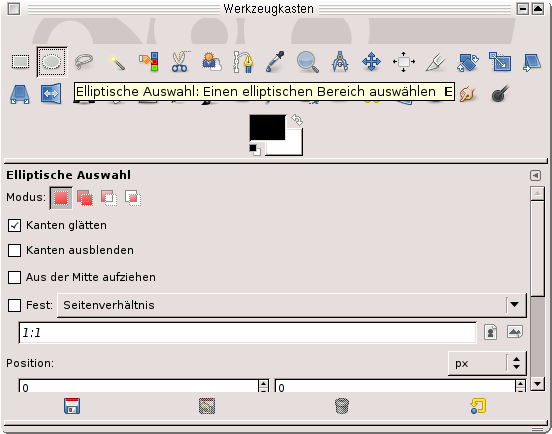
Aktiviert man dann noch "Zur aktuellen Auswahl hinzufügen" lassen sich beide Augen gleichzeitig auswählen.
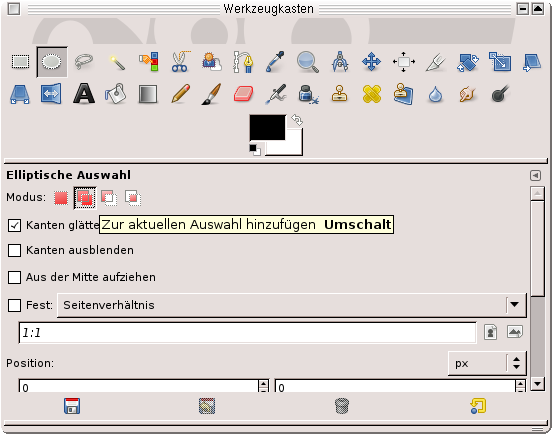
Alternativ kann man die Shift-Taste (oder auch Umschalttaste) während der Auswahl gedrückt halten. Beide Methoden geben sich durch ein kleines Plus-Zeichen beim Auswahl-Werkzeug zu erkennen.
Die Auswahl beider roter Augen sieht dann etwa so aus:
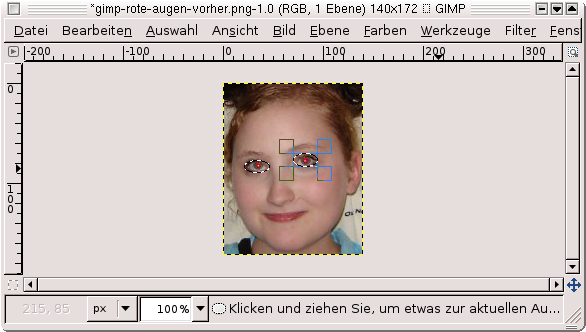
Ansonsten kann man natürlich auch jedes Auge einzeln bearbeiten. Es ist natürlich auch möglich, den Filter auf das gesamte Bild anzuwenden, jedoch kann es dann auch zu unerwünschten Veränderungen außerhalb der Augenpartie kommen.
2. Filter "Rote Augen entfernen" aufrufen
Diesen finden man unter Filter -> Verbessern -> Rote Augen entfernen
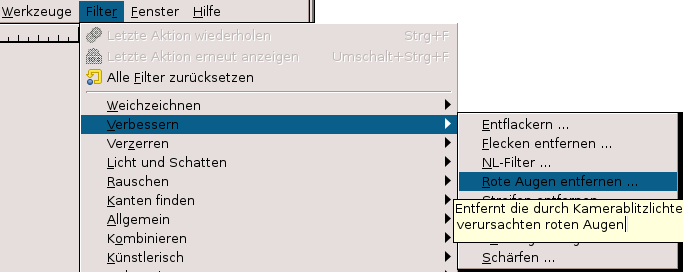
3. Filter "Rote Augen entfernen" anwenden
Nach dem Aufruf wird eine neues Fenster eingeblendet:
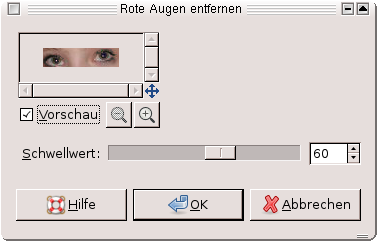
Den Schwellwert verändert man nun solange, bis das gewünschte Ergebnis in der Vorschau angezeigt wird. Werte zwischen 50 und 70 zeigen meist gute Resultate. Nach Klick auf OK erhält man ...
4. Das Ergebnis
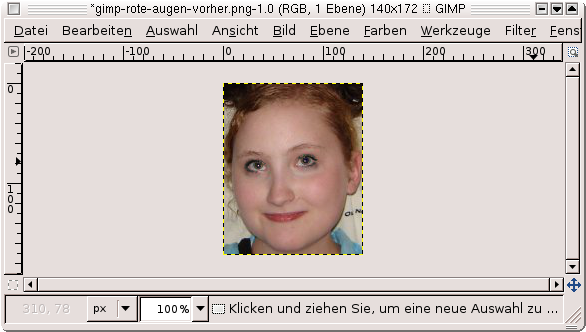
Quelle des Bildes: de.wikipedia.org mit freundlicher Erlaubnis von Drew Dexter
Lizenziert unter der Creative Commons-Lizenz.

